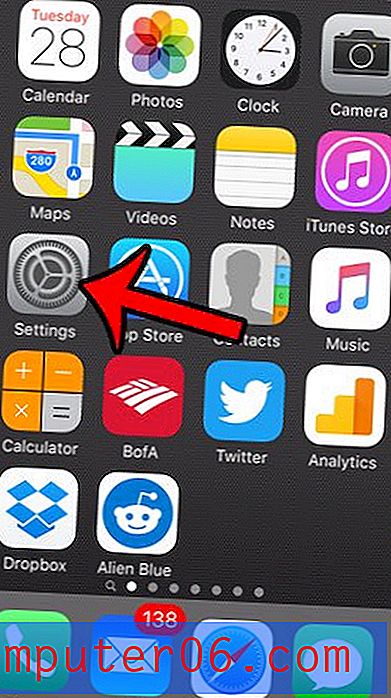Comment modifier un en-tête dans Word 2010
Dernière mise à jour: 17 février 2017
La zone d'en-tête dans Word 2010 est l'endroit idéal pour mettre des informations que vous souhaitez voir apparaître sur chaque page, comme un titre pour le document. Mais si vous avez un document avec un en-tête qui doit être ajusté, vous aurez peut-être du mal à trouver comment le modifier.
Heureusement, vous pouvez modifier les informations dans un en-tête de document Word 2010 d'une manière similaire à la façon dont vous éditez d'autres parties du document. Consultez donc notre didacticiel ci-dessous pour savoir comment modifier un en-tête Word 2010.
Qu'est-ce qu'un en-tête dans Word?
Il peut y avoir une certaine confusion sur ce qu'est exactement la section d'en-tête du document dans Microsoft Word. Cela fait référence à une zone spécifique en haut de chaque page du document. Par défaut, aucune information n'est stockée à cet emplacement.

En général, l'en-tête est utilisé comme emplacement pour les informations que vous souhaitez répéter sur chaque page, comme votre nom ou un numéro de page. Si vous devez créer des documents pour l'école, un travail ou une organisation, il est très courant de rencontrer des exigences de mise en forme qui nécessitent que certains types d'informations apparaissent dans l'en-tête du document Word.
Modification d'un en-tête Word 2010
Ce didacticiel suppose que vous disposez d'un document Word 2010 qui contient déjà du texte dans l'en-tête, que vous souhaitez modifier. Si vous suivez les étapes ci-dessous et ne parvenez pas à modifier l'en-tête, la modification du document peut être limitée. Cela se produit lorsque des personnes créent des documents et y ajoutent des mots de passe. Si tel est le cas, vous devrez obtenir le mot de passe du créateur du document afin de le modifier.
Étape 1: ouvrez votre document dans Word 2010.
Étape 2: Double-cliquez à l'intérieur de la section d'en-tête du document. Cela grise le texte dans le corps du document afin que l'en-tête soit la section active du document.
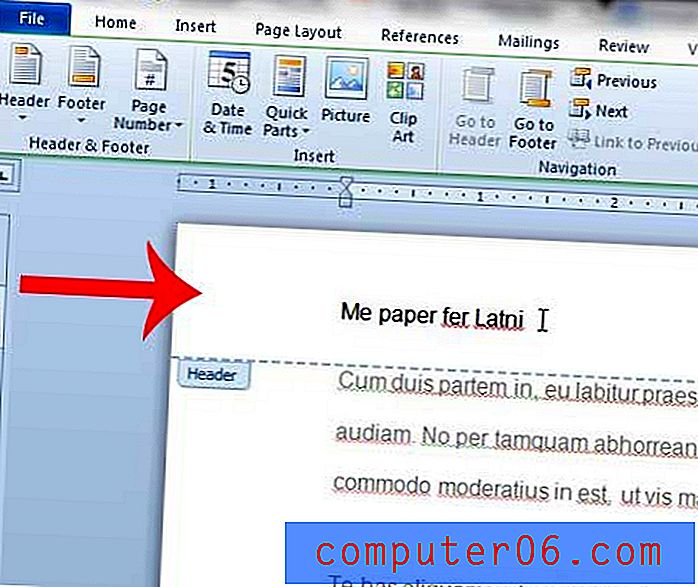
Étape 3: Modifiez le texte dans l'en-tête selon vos besoins. Vous pouvez revenir au corps du document en double-cliquant n'importe où.
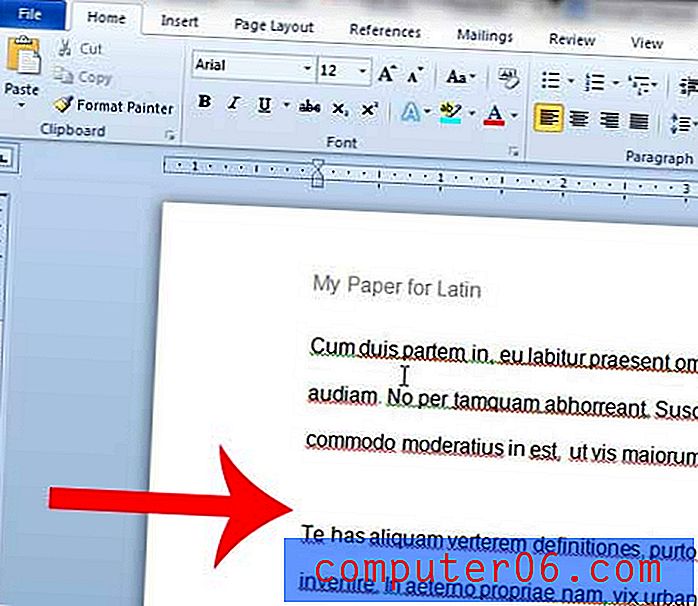
Vous pouvez lire cet article pour savoir comment modifier la position de l'en-tête dans votre document Word 2010.